GUIDE D installation. Par Internet : Par téléphone :
|
|
|
- Stanislas Blanchard
- il y a 8 ans
- Total affichages :
Transcription
1 Avant de contacter le Service Client SFR neufbox, vérifiez de bien avoir respecté les consignes décrites au chapitre Dépannage de ce guide (page 18). Par Internet : Retrouvez, gratuitement et à tout moment, les réponses à vos questions administratives, techniques et commerciales sur (rubrique Assistance). Un support complet sur l ensemble des produits et services, mis à jour quotidiennement. Par téléphone : Le service d aide vocale gratuit au (appel gratuit depuis un poste fixe en France métropolitaine), 7j/7 et 24h/24. Suivez l avancement de votre commande ADSL, obtenez une aide pour installer votre box ADSL. Le Service Client SFR neufbox au 1077* si vous êtes un particulier et au 1070* si vous êtes un professionnel, 7j/7 de 8h à 22h. Neuf Cegetel - SA au capital de euros - Siège Social : quai du Point du Jour Boulogne Billancourt Cedex - RCS NANTERRE CODE APE 6110Z Réf. RGGCA003 GUIDE D installation * Temps d attente gratuit depuis une ligne neufbox de SFR, puis tarif d un appel local depuis une ligne fixe en France métropolitaine.
2 sommaire 1. Description de votre NeufBox Contenu du pack...3 Description des prises Installation de votre NeufBox Branchements...5 Configuration de l ordinateur...11 Description des voyants Installations spécifiques Installation sans ordinateur Installation d un Mac en WiFi description de votre neufbox ATTENTION, Ne branchez pas encore votre neufbox! Nous vous recommandons de bien lire ce guide et d utiliser le CD-Rom d installation fourni pour procéder à l installation de votre neufbox! Contenu du pack Le pack que vous venez de recevoir contient les éléments suivants : Dépannage, questions Dépannage connexion Internet...18 Dépannage téléphone...19 Dépannage télévision Consignes de sécurité et caractéristiques techniques Consignes de sécurité...21 Consignes d usage...21 Caractéristiques techniques de la neufbox Mémo, Notes Mémo Notes Modem neufbox (box ADSL) 2 - Façade 3 - Câble ADSL (blanc avec des embouts orange) 4 - Adaptateur téléphonique (blanc avec un embout vert) 5 - Câble Ethernet (blanc avec des embouts bleus) 6 - Adaptateur secteur 7 - Filtre ADSL 8 - Guide d installation, Guide client neufbox et CD-Rom de connexion DESCRIPTION DE VOTRE NEUFBOX 3
3 1.2 - Description des prises A - Prise DSL jaune : pour connecter le câble ADSL relié à la prise murale. B - Prise TEL verte : pour connecter votre téléphone à l aide de l adaptateur téléphonique. 2. installation de votre neufbox C - option : prise USB PC grise : pour connecter un ordinateur en mode filaire USB (suivant le modèle du modem, ce port USB est disponible ou non). D - Prise Ethernet TV rouge : pour connecter le décodeur TV (attention à ne pas brancher d ordinateur sur cette prise). L installation de la neufbox se déroule en 2 phases : les différents branchements de votre box ADSL, puis la configuration de l ordinateur. Ces 2 phases nécessitent l utilisation du CD-Rom de connexion fourni Branchements A B C D E F G H I J E - Prises Ethernet PC1 / PC2 et PC3 bleues : pour connecter un ou plusieurs ordinateurs à l aide d un câble Ethernet. F - Prise PWR : pour brancher l alimentation électrique. G - bouton Reset : permet de réinitialiser la neufbox avec les paramètres initiaux. H - extension : emplacement réservé pour une utilisation future. Insérez le CD-Rom de connexion dans l ordinateur, l écran ci-dessus s affiche. I - bouton Cadenas : facilite le paramétrage de la liaison sans fil WiFi. J - Prises USB 1 et 2 : pour connecter vos périphériques USB (imprimante, disque dur...). Pour brancher votre box ADSL, attendez que le CD-Rom vous y invite. 4 DESCRIPTION DE VOTRE NEUFBOX INSTALLATION DE VOTRE NEUFBOX 5
4 étape 1 Vérifiez que vous disposez de tous ces éléments dans votre pack. Cet écran vous explique où et comment brancher vos téléphones fixes, et profiter ainsi pleinement des options auxquelles vous avez souscrit. à SAVOIR Si vous bénéficiez des appels illimités vers les fixes, vous devez utiliser le téléphone branché à votre box ADSL. Si vous avez opté pour la Ligne téléphonique neufbox, vos prises téléphoniques murales deviennent inutilisables, et seul le téléphone branché à votre box ADSL est fonctionnel. étape 2 Branchez votre box ADSL sur une prise téléphonique murale, en utilisant le filtre ADSL et le cordon à embouts jaunes (à brancher dans la prise jaune DSL ). étape 3 Si vous bénéficiez des appels illimités, branchez votre téléphone fixe à votre box ADSL en utilisant l adaptateur téléphonique (à brancher dans la prise verte TEL ). 6 INSTALLATION DE VOTRE NEUFBOX INSTALLATION DE VOTRE NEUFBOX 7
5 étape 4 Branchez votre box ADSL sur la prise secteur. Fin de l Étape 5 Votre box ADSL doit être connectée à votre prise téléphonique murale, Votre téléphone fixe doit être branché à votre box ADSL, Votre box ADSL doit être alimentée électriquement. étape 5 Si votre ligne ADSL est déjà activée au moment où vous installez votre box ADSL, le logiciel interne de la neufbox est mis à jour, vous permettant ainsi de bénéficier des dernières évolutions techniques. étape 6 Vous devez maintenant choisir comment connecter votre box ADSL à votre ordinateur : Sans fil, votre ordinateur doit être équipé du WiFi (intégré ou via un adaptateur USB). Avec un câble, nous vous recommandons d utiliser l Ethernet plutôt que l USB. ATTENTION Ne touchez pas aux branchements de votre neufbox pendant cette étape qui nécessite quelques minutes. Toutes les neufbox ne sont pas équipées d une prise USB. Notez par ailleurs que le câble pour relier votre PC à votre neufbox en USB n est pas fourni. 8 INSTALLATION DE VOTRE NEUFBOX INSTALLATION DE VOTRE NEUFBOX 9
6 étape 7 Terminez la partie branchements : Si vous avez choisi une connexion par câble Ethernet, branchez le câble correspondant fourni dans l une des prises PC1, PC2 ou PC3. Si vous avez choisi une connexion par câble USB, et que votre box ADSL dispose d une prise USB, procurez-vous un câble USB et branchez le dans la prise USB PC. Si vous avez choisi une connexion sans fil WiFi, la phase branchements est terminée Configuration de l ordinateur CAS 1 - Avec câble (Ethernet ou USB) Le CD-Rom de connexion vous indique où brancher le câble, puis configure l ordinateur. Cette phase peut durer quelques minutes. Avec câble (Eth ou USB) Allez au Cas 1, page 11. Sans câble (par WiFi) Allez au Cas 2, page 12. Rappel du branchement entre la box ADSL et l ordinateur. Configuration de l ordinateur. Allez ensuite à la section Fin de l installation. 10 INSTALLATION DE VOTRE NEUFBOX INSTALLATION DE VOTRE NEUFBOX 11
7 CAS 2 - Sans fil (WiFi) Le CD-Rom de connexion vous pose 2 questions : L ordinateur est-il déjà équipé de WiFi ou avez-vous commandé un adaptateur WiFi au moment de votre inscription? Quel type de cryptage WiFi souhaitez-vous utiliser? Le nom du réseau sans fil WiFi et la clé de cryptage WPA par défaut figurent sur l étiquette au dos de votre box ADSL. Avec un PC, vous n avez normalement pas besoin de ces informations. Fin de l installation La box ADSL vérifie si la ligne ADSL est déjà activée (l installation de la ligne ADSL nécessite jusqu à 3 semaines) : Ligne ADSL active : Le paramétrage de l ordinateur est terminé. Bon surf! Choix entre WiFi déjà installé sur l ordinateur (PC Portable ou carte WiFi non fournie) et adaptateur USB WiFi fourni au moment de la souscription. Insertion de l adaptateur USB fourni lors de la souscription Choix du type de cryptage WiFi : Le WPA est plus sûr mais moins répandu. Le WEP est moins sûr mais plus compatible. Il est nécessaire pour utiliser une Nintendo DS en WiFi. Ligne ADSL non active : L installation s arrête, le temps que la ligne ADSL soit activée. Dès que le voyant au sommet de la box ADSL devient vert, cliquez sur l icône du bureau Terminer l installation. Bon surf! PC déjà équipé de WiFi Appuyez sur le bouton représentant un cadenas sur la neufbox puis cliquez sur OK. Dès que vous cliquez sur cet icône, l installation reprend au point Récapitulatif des paramètres de connexion. Allez ensuite à la section Fin de l installation. 12 INSTALLATION DE VOTRE NEUFBOX INSTALLATION DE VOTRE NEUFBOX 13
8 2.3 - Description des voyants Découvrez maintenant la signification des voyants lumineux. Ces voyants peuvent être éteints, clignotants ou allumés. Voyant accès (ou dsl) : il clignote lorsque votre box ADSL est en cours de synchronisation ADSL et se fixe lorsque votre connexion ADSL est opérationnelle. Il est éteint lorsque la prise DSL est débranchée ou que la ligne ADSL n est pas active. Voyant trafic : il est allumé lorsque vous êtes connecté à Internet et il clignote lorsqu il y a du trafic depuis ou vers Internet. Voyant tel : Avec l offre neufbox de SFR, il est allumé lorsque votre ligne téléphonique est opérationnelle et clignote lorsque vous décrochez votre combiné. Voyant tv : il est allumé lorsque votre décodeur TV est branché à votre box ADSL (vous devez avoir l option TV, disponible sous réserve d éligibilité au service). Voyant wifi : votre box ADSL intègre le WiFi (norme g). Ce voyant WiFi est allumé lorsque le WiFi est opérationnel et clignote lorsque vous appuyez sur le bouton Cadenas. Voyant alarme : il doit normalement rester éteint. S il est allumé, débranchez puis rebranchez l alimentation de votre box ADSL puis patientez quelques minutes. Si le problème persiste, contactez le Service Client SFR neufbox (coordonnées au dos de ce guide). Le bouton multicolore infos, en haut de votre neufbox vous informe de l état de votre box ADSL et de votre connexion Internet : Lorsque vous branchez l alimentation électrique : il s allume en rouge puis passe en jaune. Lors d une mise à jour de votre box ADSL : il s allume en jaune puis passe en rouge. Ne débranchez jamais votre neufbox durant cette phase. Le reste du temps : il s allume en vert lorsque votre connexion Internet est fonctionnelle ou en jaune si celle-ci ne fonctionne pas. Notez que durant la phase d installation de votre ligne ADSL, ce voyant reste jaune et ne devient vert que lorsque votre ligne ADSL est prête. Vous pouvez suivre l avancement de votre activation en ligne en vous rendant sur ou en appelant le (appel gratuit depuis un poste fixe en France métropolitaine). 3. installations Spécifiques installation sans ordinateur Si vous ne possédez pas d ordinateur et que vous souhaitez profiter des services de téléphonie et/ou de télévision numérique, il vous suffit d installer votre box ADSL seule de la manière suivante : 1 - Suivez les étapes 1 à 5 de branchements du chapitre Installez votre décodeur TV en vous reportant au guide d installation rapide fourni avec votre décodeur Installation d un Mac en WiFi Veuillez vous référer aux spécifications de votre Mac pour savoir si vous êtes équipé d une carte AirPort. Les étapes de configuration de votre Mac sont les suivantes : 1. Vérifiez la configuration réseau générale MacOS 10.4 et antérieur Rendez-vous dans Préférences Système, puis Réseau, et dans Afficher, sélectionnez Configuration des ports réseau : AirPort doit être activé (si ce n est pas le cas, cochez AirPort puis cliquez sur Appliquer ). MacOS 10.5 Rendez-vous dans Préférences Système, puis Réseau. Vérifiez que AirPort est affiché dans la fenêtre de gauche, sinon cliquez sur + en bas de cette fenêtre, choisissez comme interface AirPort et mettez AirPort comme Nom de service, et cliquez sur Créer. AirPort apparaît alors dans la liste. 14 INSTALLATION DE VOTRE NEUFBOX INSTALLATIONS SPÉCIFIQUES 15
9 2. Vérifiez la configuration réseau AirPort MacOS 10.4 et antérieur Dans Préférences Système, choisissez Réseau et dans Afficher, sélectionnez AirPort. Dans l onglet AirPort, sélectionnez Par défaut : se connecter automatiquement. Dans l onglet PPPoE, vérifiez que Se connecter via PPPoE est bien décoché. Cliquez sur Appliquer en bas à droite et fermez les préférences système. MacOS 10.5 Dans Préférences Système, choisissez Réseau. Si le cadenas en bas à gauche de la fenêtre est fermé, cliquez sur le cadenas et authentifiez-vous si le système vous le demande (vous devez être administrateur de votre Mac). Cliquez sur Avancé. Dans l onglet AirPort, vérifiez que la case Mémoriser les réseaux auxquels cet ordinateur s est connecté est cochée. Dans l onglet TCP/IP, sélectionnez Configurer IPv4 : Via DHCP (aucun autre champ n a besoin d être rempli). Fermez la fenêtre Réseau. 3. Activez AirPort MacOS 10.4 et antérieur : Dans le dossier Applications, double-cliquez sur Connexion à Internet. En cliquant sur l onglet AirPort, vérifiez que Alimentation AirPort est bien Activée. Sinon, activez-la. MacOS 10.5 : En haut à droite de votre écran, cliquez sur l icône AirPort. Cliquez sur Activer AirPort si AirPort n est pas actif. 4. Connectez votre Mac à votre box ADSL En haut à droite de votre écran, cliquez sur l icône AirPort. La liste des réseaux WiFi disponibles est affichée, parmi eux se trouve votre neufbox. Elle porte un nom qui commence par NEUF. Regardez sous votre box ADSL et notez le nom de votre réseau WiFi (il figure sur l étiquette située au dos de votre neufbox, au niveau de SSID ). Dans la liste des réseaux disponibles, sélectionnez celui correspondant à votre box ADSL puis double-cliquez dessus. ATTENTION Ne choisissez pas le réseau Neuf Wifi mais celui dont le nom figure sur l étiquette au dos de votre neufbox. 5. Entrez la clé de cryptage Après avoir double-cliqué sur le nom de votre réseau WiFi, votre Mac vous demande de saisir le mot de passe du réseau WiFi. Deux cas se présentent : si le message affiché est wpa personnel ou mot de passe WPA, saisissez la clé située sur l étiquette au verso de votre neufbox en face du texte code WiFi. si le message affiché est mot de passe wep : MacOS 10.4 et antérieur : Sélectionnez dans le menu déroulant sécurisation sans fil : clé wep ascii 40/128 bits, puis saisissez les 13 premiers caractères de la clé située sur l étiquette au verso de votre box ADSL en face du texte code WiFi. Cliquez ensuite sur Mémoriser le mot de passe dans le trousseau et enfin sur OK. MacOS 10.5 : Saisissez les 13 premiers caractères de la clé située sur l étiquette au verso de votre box ADSL en face du texte code WiFi. Cliquez ensuite sur Mémoriser le mot de passe et enfin sur OK. Ça y est, vous êtes connecté! 16 INSTALLATIONS SPÉCIFIQUES INSTALLATIONS SPÉCIFIQUES 17
10 4. dépannage, questions ATTENTION Quel que soit votre problème, avant de contacter le Service Client SFR neufbox : débranchez puis rebranchez l alimentation de votre box ADSL, patientez quelques minutes, redémarrez votre ordinateur. Infos : Pour réduire la durée de votre appel et faciliter la résolution de votre problème, munissez-vous au préalable des informations suivantes : type de votre neufbox : vous le trouverez au dos de votre box ADSL, sur l étiquette, en haut à gauche. Il commence par NB4. adresse MAC de votre neufbox : consultez l étiquette au dos de votre box ADSL et notez le numéro en face de la ligne MAC. Vous trouverez ci-dessous quelques conseils pratiques et simples pour résoudre les problèmes les plus courants. Il est nécessaire d effectuer ces tests pour permettre au Service Client SFR neufbox de traiter plus vite et plus efficacement votre incident. Vous avez un problème de connexion? 5 réflexes simples à adopter : Si votre voyant infos n est pas vert et que vous venez de vous abonner à l ADSL, il est normal que votre connexion ne puisse pas encore s établir. La procédure d activation est en cours, veuillez patienter quelques jours et suivre l état d avancement sur ou au (appel gratuit depuis un poste fixe en France métropolitaine). 1 er réflexe : vérifiez vos voyants lumineux et vos branchements. à vérifier notamment si vous avez modifié récemment votre installation ou votre configuration : Le voyant dsl (ou accès ) de votre box ADSL doit être allumé. S il clignote, rendez-vous au reflexe 2 Testez votre neufbox et votre connexion. Vous devez installer un seul filtre ADSL sur chaque prise murale utilisée. N utilisez pas de rallonge téléphonique entre votre box ADSL et votre prise téléphonique murale. 2 e réflexe : testez votre neufbox et votre connexion. Après avoir vérifié vos branchements, branchez votre box ADSL sur une autre prise téléphonique murale de votre domicile. La prise la plus proche de votre porte d entrée est souvent celle qui permet d optimiser la connexion ADSL. Si vous avez plusieurs filtres ADSL : remplacez le filtre branché sur la prise murale de votre box ADSL par un autre filtre, en n oubliant pas de rebrancher le filtre restant si nécessaire. Branchez l alimentation de votre box ADSL sur une autre prise électrique, en évitant les multiprises. Si vous disposez d un autre modem ADSL, essayez de le brancher à la place et vérifiez si le problème persiste. 3 e réflexe : redémarrez votre neufbox Débranchez l alimentation de votre box ADSL, patientez quelques instants et rebranchez l alimentation. Redémarrez votre ordinateur. 4 e réflexe : lancez votre outil de diagnostic Dans le menu Démarrer, Tous les programmes, SFR, Outils, cliquez sur Outils de diagnostic. 5 e réflexe : vérifiez l état du réseau Suivez les incidents et interventions en cours sur le réseau, en vous rendant sur rubrique Assistance. Vous avez un problème avec votre téléphone? 1 er réflexe : vérifiez vos voyants lumineux et vos branchements Le voyant dsl (ou accès ) de votre box ADSL doit être allumé. S il clignote, reportez-vous au chapitre Vous avez un problème de connexion? 5 réflexes simples à adopter. 18 dépannage, questions Dépannage, questions 19
11 Vérifiez le branchement de votre téléphone : votre téléphone doit être branché à la prise TEL de votre box ADSL, à l aide de l adaptateur téléphonique (câble blanc avec un embout vert). 2 e réflexe : testez votre téléphone Branchez un autre téléphone à la place de votre combiné branché sur la box ADSL et examinez si le problème persiste. Si vous n avez pas souscrit à la Ligne Téléphonique neufbox, utilisez votre téléphone sur une autre prise murale que celle de la box ADSL, après l avoir équipée d un filtre. 3 e réflexe : redémarrez votre neufbox Débranchez l alimentation de votre box ADSL, patientez quelques instants et rebranchez l alimentation. Vous avez un problème avec votre télévision? 1 er réflexe : vérifiez vos voyants lumineux et vos branchements Le voyant dsl (ou accès ) de votre box ADSL doit être allumé et fixe. S il clignote, reportez-vous au chapitre Vous avez un problème de connexion? 5 réflexes simples à adopter. Vérifiez les branchements de votre décodeur TV : reportezvous au guide de démarrage de votre décodeur ou au CD- Rom de connexion de votre box ADSL, rubrique Installez vos options. 2 e réflexe : redémarrez votre décodeur Rendez-vous sur la chaîne de diagnostic en tapant 911 sur votre télécommande. Lorsque le bandeau est affiché, notez l adresse MAC de votre décodeur (rubrique Infos décodeur, ligne MAC ) et appuyez ensuite environ 5 secondes sur le bouton jaune de la télécommande de votre décodeur TV : il va redémarrer. Si la méthode ci-dessus ne fonctionne pas, éteignez et rallumez votre décodeur (ou débranchez et rebranchez l alimentation de votre décodeur). 5. Consignes de sécurité et caractéristiques techniques de la neufbox Consignes de sécurité Comme pour tout équipement électronique domestique, ne couvrez pas votre box ADSL, laissez circuler l air autour. Ne la laissez pas directement exposée au soleil, ne la mouillez pas, nettoyez-la régulièrement avec un chiffon doux, très légèrement humide, sans solvant ni détergent. ATTENTION N ouvrez jamais votre neufbox ; il ne s y trouve rien que vous puissiez réparer vous-même. Vous annulez la garantie si vous ouvrez votre box ADSL. Pensez à protéger votre ordinateur, votre box ADSL ainsi que votre décodeur TV de la foudre et des surtensions électriques Consignes d usage Laissez votre box ADSL allumée en permanence, et mettez en veille votre décodeur TV lorsque vous ne l utilisez pas. Ils envoient des informations statistiques permettant de détecter d éventuels incidents, et sont régulièrement mis à jour automatiquement. à SAVOIR Vous avez un problème avec votre box ADSL, votre téléphone, votre télévision ou l un de vos services? Rendez-vous sur rubrique Assistance. 20 Dépannage, questions CONSIGNES DE SÉCURITÉ ET CARACTÉRISTIQUES TECHNIQUES DE LA NeufBox 21
12 5.3 - Caractéristiques techniques de la neufbox Présentation Equipement externe autonome Interface Ethernet Conforme au standard Ethernet - IEEE Connectivité sans fil Interface WiFi g (inclus) Carbus ou mini PCI (optionnel) ADSL Conformité Capacité AAL et ATM Multi mode, compatible avec les standards suivants : ANSI T1.413 Version i2, ITU-T G.992.1(G.dmt) Annexe A, ITUG (ADSL2) et ITU G.992.5(ADSL2plus) Jusqu à 800 kbit/s en sens montant et 8Mbit/s en sens descendant pour le mode G Annexe A. Jusqu à 1 Mbit/s en sens montant et 24 Mbit/s en sens descendant pour le mode ITU-T G (ADSL2 plus) Support des modes FDM et EC Support de ATM AAL5 intégré Fréquences Canaux Taux de transfert Modulation Puissance de transmission (typique) Sensibilité en réception (typique) Conformité Bande des 2400 ~ 2497 MHz ISM Canaux 1 à 13 pour l Europe b : 11Mbps avec repli sur 5.5, 2, et 1M bps g : 54Mbps avec repli sur 48, 36, 24, 18, 12, 9 et 6 Mbps b : DQPSK, DBPSK et CCK g : OFD 14+/-1 dbm à 54 Mbps 17+/-1 dbm à 11 Mbps -70 dbm pour 54 Mbps (10 % PER) -83 dbm pour 11 Mbps (8 % PER) Information de conformité pour les produits sans fil 2,4 GHz Approprié pour l UE et d autres pays suivant la directive EU 1999/5/EC (directive R&TTE) Voix Signalisation Sonnerie Codec Composition par impulsion Composition par fréquence vocale Routage d appel Loop start et inversion de polarité Interne Fonctions USB maître Conformité USB G.711, G.726, G.729a. Composition RTC par impulsion silencieuse Composition RTC par fréquence vocale silencieuse Routage du trafic entrant commuté vers le numéro VoIP désigné (optionnel) Conforme aux spécifications suivantes Universal Serial Bus Specification Rev. 2.0, OHCI Rev. 1.0a et EHCI Rev. 1.0 Vitesses supportées High-speed (480Mb/s), full-speed (12Mb/s) et low-speed (1.5Mb/s) 22 CONSIGNES DE SÉCURITÉ ET CARACTÉRISTIQUES TECHNIQUES DE LA NeufBox CONSIGNES DE SÉCURITÉ ET CARACTÉRISTIQUES TECHNIQUES DE LA NeufBox 23
13 Interfaces Physiques Conformité réglementaire Port ADSL/FXS 2 ports RJ-11 Exigences EMI EN55022/EN55024 Interface TV Interface LAN Port USB RJ-45 3 ports RJ-45 2 ports, connecteur type A 1 port, connecteur type B (optionnel) Exigences de sécurité IEC , UL édition, FCC partie 15 Classe B, FCC et certification partie 68, JATE, marquage CE pour EMC et sécurité Filtre Filtre pour la téléphonie commutée sur la prise murale Législation WEEE Voyants Accès, trafic, tel, tv, wifi, alarme, service (voyant bouton multicolore) Alimentation externe Entrée VAC 50/60Hz 0.6A Sortie Dimensions 12 V, 1.6 A 247 mm (L) x 162 mm (P) x 56 mm (H) La directive européenne 2002/96/EC exige que l équipement portant ce symbole sur le produit et/ou son emballage ne soit pas jeté avec les déchets municipaux non triés. Le symbole indique que ce produit devrait être jeté séparément des déchets ménagers. Il est de votre responsabilité de vous débarrasser de cet équipement et de tout autre équipement électrique et électronique en vous servant des collecteurs spécifiques désignés par le gouvernement ou les autorités locales. Le rejet des déchets conforme à ces points ainsi que la réutilisation aidera à empêcher de potentielles conséquences négatives pour l environnement et pour la santé humaine. Pour des informations plus détaillées sur le rejet des déchets de votre vieil équipement, entrez en contact avec vos autorités locales, service des ordures, ou le magasin où vous avez acheté le produit. Environnement Tempérament de fonctionnement Température de Stockage Humidité de fonctionnement / Stockage De 0 C à 40 C De -20 C à 70 C De 0 % à 90 % sans condensation Conformité RoHS Directive 2002/95/EC sur la restriction de l utilisation de certaines substances dangereuses (RoHS). La directive européenne portant sur la restriction des substances dangereuses (RoHS) est une directive du marché unique concernant la restriction de certaines substances dangereuses. Elle cherche à réduire des incidences sur l environnement en limitant l utilisation de certaines substances dangereuses pendant la fabrication des produits électriques et électroniques. 24 CONSIGNES DE SÉCURITÉ ET CARACTÉRISTIQUES TECHNIQUES DE LA NeufBox CONSIGNES DE SÉCURITÉ ET CARACTÉRISTIQUES TECHNIQUES DE LA NeufBox 25
14 6. Mémo, NOTES NOTES Mémo Pour toujours avoir vos informations personnelles à portée de main, notez-les ci-dessous dans votre mémo. Mac :... S/N :... SSID :... Code WiFi :... Ces informations figurent sur l étiquette au dos de votre neufbox. 26 mémo, NOTES MÉMO, NOTES 27
GUIDE D'INSTALLATION CORIOLIS BOX
 GUIDE D'INSTALLATION CORIOLIS BOX sommaire Contenu de votre coffret Coriolis Box... page 3 Installation... page 5 Installation de votre ordinateur à votre Coriolis Box... page 8 Description des voyants...
GUIDE D'INSTALLATION CORIOLIS BOX sommaire Contenu de votre coffret Coriolis Box... page 3 Installation... page 5 Installation de votre ordinateur à votre Coriolis Box... page 8 Description des voyants...
Guide d installation
 Guide d installation Mon Blocnote regroupez vos infos de connexion Numéro de Client Prixtel : Nom de votre réseau Wifi ou SSID : Clé de cryptage ou Code Wifi : Adresse MAC : Adresse e-mail : Mot de passe
Guide d installation Mon Blocnote regroupez vos infos de connexion Numéro de Client Prixtel : Nom de votre réseau Wifi ou SSID : Clé de cryptage ou Code Wifi : Adresse MAC : Adresse e-mail : Mot de passe
Guide d installation Kit RSS
 BESOIN D ASSISTANCE? Par téléphone 0.892.39.33.33 (0,34 TTC/min) du lundi au vendredi de 9h à 18h sans interruption Par fax 01.47.16.26.76 Par mail info@lereseausantesocial.fr Sur Internet Rubrique : Votre
BESOIN D ASSISTANCE? Par téléphone 0.892.39.33.33 (0,34 TTC/min) du lundi au vendredi de 9h à 18h sans interruption Par fax 01.47.16.26.76 Par mail info@lereseausantesocial.fr Sur Internet Rubrique : Votre
NOUVELLE VIRGIN BOX BY SFR GUIDE D UTILISATION
 NOUVELLE VIRGIN BOX BY SFR GUIDE D INTERNET HAUT DÉBIT * APPELS ILLIMITÉS VERS LES FIXES en France et vers plus de 80 destinations * Débit variable en fonction de la longueur de la ligne. C EST DANS LE
NOUVELLE VIRGIN BOX BY SFR GUIDE D INTERNET HAUT DÉBIT * APPELS ILLIMITÉS VERS LES FIXES en France et vers plus de 80 destinations * Débit variable en fonction de la longueur de la ligne. C EST DANS LE
Guide Fix Mini Boîtier ONT - Septembre 2012
 SFR S.A. au capital de 3.423.265.598,40 - Siège social : 42 avenue de Friedland 75008 Paris RCS PARIS 343.059.564 Guide Fix Mini Boîtier ONT - Septembre 2012 G u i d e D i n s ta l l at i o n D U M I N
SFR S.A. au capital de 3.423.265.598,40 - Siège social : 42 avenue de Friedland 75008 Paris RCS PARIS 343.059.564 Guide Fix Mini Boîtier ONT - Septembre 2012 G u i d e D i n s ta l l at i o n D U M I N
Crédits Photos : GettyImages - GUIDE FIX NB4 - Septembre 2012 - Informations à jour au 25/09/2012.
 SFR S.A au capital de 3 423 265 598,40 - Siège social : 42 avenue de Friedland 75008 PARIS RCS PARIS 343 059 564 Crédits Photos : GettyImages - GUIDE FIX NB4 - Septembre 2012 - Informations à jour au 25/09/2012.
SFR S.A au capital de 3 423 265 598,40 - Siège social : 42 avenue de Friedland 75008 PARIS RCS PARIS 343 059 564 Crédits Photos : GettyImages - GUIDE FIX NB4 - Septembre 2012 - Informations à jour au 25/09/2012.
Guide d installation AFONEBOX. Internet Haut Débit
 Guide d installation AFONEBOX Internet Haut Débit SOMMAIRE Contenu de votre pack Afonebox Description de la connectique Connexion des différents périphériques Branchement de votre Afonebox Installation
Guide d installation AFONEBOX Internet Haut Débit SOMMAIRE Contenu de votre pack Afonebox Description de la connectique Connexion des différents périphériques Branchement de votre Afonebox Installation
Guide de l utilisateur Modem Wifi
 Guide de l utilisateur Modem Wifi 2 VOO Internet Chère cliente, Cher client, Nous vous remercions d avoir souscrit un abonnement chez VOO et vous souhaitons la bienvenue. Nous espérons que l installation
Guide de l utilisateur Modem Wifi 2 VOO Internet Chère cliente, Cher client, Nous vous remercions d avoir souscrit un abonnement chez VOO et vous souhaitons la bienvenue. Nous espérons que l installation
SAGEM Wi-Fi 11g USB ADAPTER Guide de mise en route rapide
 SAGEM Wi-Fi 11g USB ADAPTER Guide de mise en route rapide But de ce guide Ce guide décrit la méthode d'installation et de configuration de votre SAGEM Wi-Fi 11g USB ADAPTER pour réseau sans fil. Lisez-le
SAGEM Wi-Fi 11g USB ADAPTER Guide de mise en route rapide But de ce guide Ce guide décrit la méthode d'installation et de configuration de votre SAGEM Wi-Fi 11g USB ADAPTER pour réseau sans fil. Lisez-le
Installez votre box. installation
 Installez votre box installation L A S I M P L I C I T É 5 u N e i N s TA L L AT i o N u LT R A s i M P L e CoNTeNu Du PACK D installation De votre box 8 DesCRiPTioN De LA CoNNeCTiQue 9 branchement De
Installez votre box installation L A S I M P L I C I T É 5 u N e i N s TA L L AT i o N u LT R A s i M P L e CoNTeNu Du PACK D installation De votre box 8 DesCRiPTioN De LA CoNNeCTiQue 9 branchement De
Guide d installation ADSL + TÉLÉPHONE + TV NUMERIQUE
 Modem ADSL Guide d installation ADSL + TÉLÉPHONE + TV NUMERIQUE Port ADSL / ADSL2+ ANSI T1 413 / ITU G.992.1, G.992.3, G.992.5 Annex A (10) 5 ports ethernet 10 / 100 Base-T (9, 2 à 5) 1 ports USB host
Modem ADSL Guide d installation ADSL + TÉLÉPHONE + TV NUMERIQUE Port ADSL / ADSL2+ ANSI T1 413 / ITU G.992.1, G.992.3, G.992.5 Annex A (10) 5 ports ethernet 10 / 100 Base-T (9, 2 à 5) 1 ports USB host
Elle supporte entièrement la gestion de réseau sans fil sous Windows 98SE/ME/2000/XP.
 SAGEM Wi-Fi 11g USB ADAPTER Guide de mise en route rapide But de ce guide Ce guide décrit la méthode d'installation et de configuration de votre SAGEM Wi-Fi 11g USB ADAPTER pour réseau sans fil. Lisez-le
SAGEM Wi-Fi 11g USB ADAPTER Guide de mise en route rapide But de ce guide Ce guide décrit la méthode d'installation et de configuration de votre SAGEM Wi-Fi 11g USB ADAPTER pour réseau sans fil. Lisez-le
DÉCODEUR TV ÉVOLUTION
 DÉCODEUR TV ÉVOLUTION INSTALLATION UTILISATION ASSISTANCE SFR.FR INSTALLATION Installation de base 1 Branchement du câble Ethernet La Box de SFR > Décodeur TV Évolution 2 Branchement du câble HDMI ou du
DÉCODEUR TV ÉVOLUTION INSTALLATION UTILISATION ASSISTANCE SFR.FR INSTALLATION Installation de base 1 Branchement du câble Ethernet La Box de SFR > Décodeur TV Évolution 2 Branchement du câble HDMI ou du
ALICEBOX. Guide d installation ADSL + TÉLÉPHONE + TV NUMERIQUE. Découvrir ma télécommande 12 TÉLÉCOMMANDE. Accès au médiacenter
 Découvrir ma télécommande Activer/désactiver la connexion du décodeur au téléviseur Fin Enregistrement Play / Pause Revenir en arrière ou sortie Navigation Accès au médiacenter Allumer / Mettre en veille
Découvrir ma télécommande Activer/désactiver la connexion du décodeur au téléviseur Fin Enregistrement Play / Pause Revenir en arrière ou sortie Navigation Accès au médiacenter Allumer / Mettre en veille
ZTE MF190. Clé 3G+ Guide de démarrage rapide
 ZTE MF190 Clé 3G+ Guide de démarrage rapide Introduction La clé 3G+ ZTE MF190 est compatible avec les réseaux mobiles 3G HSUPA/HSDPA/UMTS et 2G EDGE/GPRS/GSM. Elle se connecte au port USB de votre ordinateur
ZTE MF190 Clé 3G+ Guide de démarrage rapide Introduction La clé 3G+ ZTE MF190 est compatible avec les réseaux mobiles 3G HSUPA/HSDPA/UMTS et 2G EDGE/GPRS/GSM. Elle se connecte au port USB de votre ordinateur
ZTE MF190 Clé 3G+ Guide de démarrage rapide
 ZTE MF190 Clé 3G+ Guide de démarrage rapide Introduction La clé 3G+ ZTE MF190 est compatible avec les réseaux mobiles 3G HSUPA/HSDPA/UMTS et 2G EDGE/GPRS/GSM. Elle se connecte au port USB de votre ordinateur
ZTE MF190 Clé 3G+ Guide de démarrage rapide Introduction La clé 3G+ ZTE MF190 est compatible avec les réseaux mobiles 3G HSUPA/HSDPA/UMTS et 2G EDGE/GPRS/GSM. Elle se connecte au port USB de votre ordinateur
ZTE MF668A Clé 3G+ Guide de démarrage rapide
 ZTE MF668A Clé 3G+ Guide de démarrage rapide Introduction La clé 3G+ ZTE MF668A se connecte aux réseaux mobiles 3G et 2G de votre opérateur. En la branchant au port USB de votre ordinateur, vous disposez
ZTE MF668A Clé 3G+ Guide de démarrage rapide Introduction La clé 3G+ ZTE MF668A se connecte aux réseaux mobiles 3G et 2G de votre opérateur. En la branchant au port USB de votre ordinateur, vous disposez
GUIDE D UTILISATION ADSL ASSISTANCE
 GUIDE D UTILISATION ADSL ASSISTANCE Sommaire I. Vérifications à faire avant d entamer les étapes de diagnostic complexe II. Les étapes du diagnostic après les vérifications A. La synchronisation est KO
GUIDE D UTILISATION ADSL ASSISTANCE Sommaire I. Vérifications à faire avant d entamer les étapes de diagnostic complexe II. Les étapes du diagnostic après les vérifications A. La synchronisation est KO
Clé WIFI 300N. 1. Introduction :
 491964 Clé WIFI 300N 1. Introduction : Merci d avoir choisi l adaptateur sans-fil Wi-Fi OMENEX. Ce périphérique USB est compatible avec les normes USB 1.1 et 2.0. Très performant, il prend en charge les
491964 Clé WIFI 300N 1. Introduction : Merci d avoir choisi l adaptateur sans-fil Wi-Fi OMENEX. Ce périphérique USB est compatible avec les normes USB 1.1 et 2.0. Très performant, il prend en charge les
Le 1 er opérateur belge illimité! d utilisation. Solution Billi
 Le 1 er opérateur belge illimité! Manuel & d installation d utilisation Solution Billi 1 SOMMAIRE 1. Introduction 2 2. Installation du matériel 3 2.1. Descriptif de votre matériel 3 2.2. Mise en place
Le 1 er opérateur belge illimité! Manuel & d installation d utilisation Solution Billi 1 SOMMAIRE 1. Introduction 2 2. Installation du matériel 3 2.1. Descriptif de votre matériel 3 2.2. Mise en place
Guide d installation Caméras PANASONIC Série BL
 Bienvenue Sur SeeClic.com Nous sommes allés très loin pour vous rendre plus proches SOMMAIRE Page Introduction 3 1 Configuration initiale de la Caméra A- Déballage de la caméra 3 B- Utilitaire d installation
Bienvenue Sur SeeClic.com Nous sommes allés très loin pour vous rendre plus proches SOMMAIRE Page Introduction 3 1 Configuration initiale de la Caméra A- Déballage de la caméra 3 B- Utilitaire d installation
NordNetBox Séduction
 Guide d installation NordNetBox Séduction sur connexion Satellite Edition 13.04 Photos et illustrations : Copyright 2012-2013 NordNet S.A. Tous droits réservés. Toutes les marques commerciales citées dans
Guide d installation NordNetBox Séduction sur connexion Satellite Edition 13.04 Photos et illustrations : Copyright 2012-2013 NordNet S.A. Tous droits réservés. Toutes les marques commerciales citées dans
ALICEBOX. Guide d installation ADSL + TÉLÉPHONE + TV NUMÉRIQUE. Découvrir ma télécommande 12 TÉLÉCOMMANDE. Accès au médiacenter
 Découvrir ma télécommande Activer/désactiver la connexion du décodeur au téléviseur Fin Enregistrement Play / Pause Revenir en arrière ou sortie Navigation Accès au médiacenter Allumer / Mettre en veille
Découvrir ma télécommande Activer/désactiver la connexion du décodeur au téléviseur Fin Enregistrement Play / Pause Revenir en arrière ou sortie Navigation Accès au médiacenter Allumer / Mettre en veille
Paramètres sans fil du SAGEM F@st TM 1500WG SSID : SAGEM
 Paramètres sans fil du SAGEM F@st TM 1500WG SSID : SAGEM Sommaire PRÉSENTATION... 3 1.1 Pré-requis... 4 1.2 Contenu du coffret modem/routeur SAGEM F@st 1500 / 1500WG... 5 INSTALLATION DES MATÉRIELS...
Paramètres sans fil du SAGEM F@st TM 1500WG SSID : SAGEM Sommaire PRÉSENTATION... 3 1.1 Pré-requis... 4 1.2 Contenu du coffret modem/routeur SAGEM F@st 1500 / 1500WG... 5 INSTALLATION DES MATÉRIELS...
Configuration de ma connexion ADSL
 Configuration de ma connexion ADSL Configurer ma connexion ADSL avec Modem ADSL Sagem F@st 800-840 Avant de commencer le branchement, assurez-vous du contenu de votre Pack Modem ADSL : - Un Modem ADSL
Configuration de ma connexion ADSL Configurer ma connexion ADSL avec Modem ADSL Sagem F@st 800-840 Avant de commencer le branchement, assurez-vous du contenu de votre Pack Modem ADSL : - Un Modem ADSL
Guide d installation. Adaptateur CPL extension Wi-Fi
 Guide d installation Adaptateur CPL extension Wi-Fi 43693 1 Adaptateur CPL extension Wi-Fi Une solution sans fil, via le réseau éléctrique, pour connecter votre décodeur au modem, quel que soit l endroit
Guide d installation Adaptateur CPL extension Wi-Fi 43693 1 Adaptateur CPL extension Wi-Fi Une solution sans fil, via le réseau éléctrique, pour connecter votre décodeur au modem, quel que soit l endroit
SAGEM Wi-Fi 11g USB ADAPTER Guide de mise en route rapide pour Mac OS X
 SAGEM Wi-Fi 11g USB ADAPTER Guide de mise en route rapide pour Mac OS X But de ce guide Ce guide décrit la méthode d'installation et de configuration de votre SAGEM Wi-Fi 11g USB ADAPTER pour réseau sans
SAGEM Wi-Fi 11g USB ADAPTER Guide de mise en route rapide pour Mac OS X But de ce guide Ce guide décrit la méthode d'installation et de configuration de votre SAGEM Wi-Fi 11g USB ADAPTER pour réseau sans
Répéteur WiFi 108216 V1. www.avidsen.com
 Répéteur WiFi 108216 V1 www.avidsen.com Important Avant de mettre votre produit en service, veuillez lire attentivement cette notice pour vous familiariser avec son fonctionnement. Dans le souci d une
Répéteur WiFi 108216 V1 www.avidsen.com Important Avant de mettre votre produit en service, veuillez lire attentivement cette notice pour vous familiariser avec son fonctionnement. Dans le souci d une
Avertissement. Marques déposées et copyright :
 Avertissement Les informations contenues dans ce manuel sont susceptibles de modification sans préavis. BeWAN systems ne peut être tenue pour responsable si une non-conformité partielle apparaît entre
Avertissement Les informations contenues dans ce manuel sont susceptibles de modification sans préavis. BeWAN systems ne peut être tenue pour responsable si une non-conformité partielle apparaît entre
Se connecter en WiFi à une Freebox
 Se connecter en WiFi à une Freebox L opération décrite se décompose en 3 parties : - La vérification des pré-requis : disposition des matériels, paramétrage et configuration des éléments réseaux - Récupération
Se connecter en WiFi à une Freebox L opération décrite se décompose en 3 parties : - La vérification des pré-requis : disposition des matériels, paramétrage et configuration des éléments réseaux - Récupération
Sommaire. 1. Tout savoir sur la Box. 1.1 Caractéristiques techniques
 1. Tout savoir sur la Box Sommaire 1.1 Caractéristiques techniques 1- Tout savoir sur La Box 1.1 Caractéristiques techniques 1.2 Contenu de la boîte 1.3 La Box en détails 1.4 Installation La Box est une
1. Tout savoir sur la Box Sommaire 1.1 Caractéristiques techniques 1- Tout savoir sur La Box 1.1 Caractéristiques techniques 1.2 Contenu de la boîte 1.3 La Box en détails 1.4 Installation La Box est une
GUIDE D UTILISATION MODEM THD PRISE EN MAIN DE LA DARTYBOX THD GESTION DE VOTRE COMPTE DARTYBOX
 MODEM THD GUIDE D UTILISATION PRISE EN MAIN DE LA DARTYBOX THD GESTION DE VOTRE COMPTE DARTYBOX LA DARTYBOX THD ET INTERNET LA DARTYBOX THD ET LA TELEPHONIE EN CAS DE PROBLEME I PRISE EN MAIN DE LA DARTYBOX
MODEM THD GUIDE D UTILISATION PRISE EN MAIN DE LA DARTYBOX THD GESTION DE VOTRE COMPTE DARTYBOX LA DARTYBOX THD ET INTERNET LA DARTYBOX THD ET LA TELEPHONIE EN CAS DE PROBLEME I PRISE EN MAIN DE LA DARTYBOX
GUIDE D UTILISATION DECODEUR TV THD DECODEUR ENREGISTREUR TV THD PRENDRE EN MAIN LE DECODEUR TV CONFIGURER LE DECODEUR TV
 DECODEUR TV THD DECODEUR ENREGISTREUR TV THD GUIDE D UTILISATION PRENDRE EN MAIN LE DECODEUR TV CONFIGURER LE DECODEUR TV UTILISER LE DECODEUR TV AU QUOTIDIEN ASSISTANCE SOMMAIRE I PRENDRE EN MAIN LE DECODEUR
DECODEUR TV THD DECODEUR ENREGISTREUR TV THD GUIDE D UTILISATION PRENDRE EN MAIN LE DECODEUR TV CONFIGURER LE DECODEUR TV UTILISER LE DECODEUR TV AU QUOTIDIEN ASSISTANCE SOMMAIRE I PRENDRE EN MAIN LE DECODEUR
clé Internet 3g+ Guide d installation
 clé Internet 3g+ Guide d installation SOMMAIRE Introduction p 3 Installation PC p 4 Installation MAC OS p 6 Utilisation de votre clé Internet 3G+ (Windows et MAC OS) p 7 Suivi conso et rechargement (Windows
clé Internet 3g+ Guide d installation SOMMAIRE Introduction p 3 Installation PC p 4 Installation MAC OS p 6 Utilisation de votre clé Internet 3G+ (Windows et MAC OS) p 7 Suivi conso et rechargement (Windows
BOITIER WiFi PRESENTATION DEMARRAGE CONNEXION AUX PAGES WEB. 1. Placez la carte SIM dans la clé USB puis placez la clé USB dans le Boitier WiFi.
 BOITIER WiFi 1. Placez la carte SIM dans la clé USB puis placez la clé USB dans le Boitier WiFi. PRESENTATION 2 Votre Boitier Wifi vous permet de bénéficier d un accès internet haut débit dans votre véhicule.
BOITIER WiFi 1. Placez la carte SIM dans la clé USB puis placez la clé USB dans le Boitier WiFi. PRESENTATION 2 Votre Boitier Wifi vous permet de bénéficier d un accès internet haut débit dans votre véhicule.
Notice d installation rapide. www.monaco.mc
 Notice d installation rapide www.monaco.mc Sommaire 3 Contenu du pack 4 Avant de commencer 6 Connexion électrique 7 Connexion Internet Filaire 8 Connexion Internet sans fil 12 La téléphonie illimitée 13
Notice d installation rapide www.monaco.mc Sommaire 3 Contenu du pack 4 Avant de commencer 6 Connexion électrique 7 Connexion Internet Filaire 8 Connexion Internet sans fil 12 La téléphonie illimitée 13
PACK ADSL WIFI. Configurer ma connexion ADSL avec Modem/Routeur Sagem F@st 1400W
 PACK ADSL WIFI Configurer ma connexion ADSL avec Modem/Routeur Sagem F@st 1400W Installation du Pack Wi-Fi : Vous devez Installer votre clé Wi-Fi avant d installer votre modem/routeur a. Installation de
PACK ADSL WIFI Configurer ma connexion ADSL avec Modem/Routeur Sagem F@st 1400W Installation du Pack Wi-Fi : Vous devez Installer votre clé Wi-Fi avant d installer votre modem/routeur a. Installation de
Installation Guide Serveur d impression et de stockage multifonctions à 2 ports USB 2.0 haute vitesse Manuel de l utilisateur
 Installation Guide Serveur d impression et de stockage multifonctions à 2 ports USB 2.0 haute vitesse Manuel de l utilisateur GMFPSU22W6 PART NO. M0389F Introduction Merci d avoir acheté le serveur d
Installation Guide Serveur d impression et de stockage multifonctions à 2 ports USB 2.0 haute vitesse Manuel de l utilisateur GMFPSU22W6 PART NO. M0389F Introduction Merci d avoir acheté le serveur d
Clé USB 2.0 Wi-Fi 802.11n Référence 495257
 Clé USB 2.0 Wi-Fi 802.11n Référence 495257 Le Wi-Fi haute vitesse - Débit brut 150 Mbits/s MET923 A LIRE ABSOLUMENT Merci d avoir choisi la clé Wi-Fi Metronic 802.11n. Cette clé utilise les dernières
Clé USB 2.0 Wi-Fi 802.11n Référence 495257 Le Wi-Fi haute vitesse - Débit brut 150 Mbits/s MET923 A LIRE ABSOLUMENT Merci d avoir choisi la clé Wi-Fi Metronic 802.11n. Cette clé utilise les dernières
Routeur TP-Link Lite-N sans fil 4 Port 150Mbps WiFi (TL-WR741ND) Manuel de l utilisateur
 Routeur TP-Link Lite-N sans fil 4 Port 150Mbps WiFi (TL-WR741ND) Manuel de l utilisateur Il est recommandé de lire attentivement la notice d utilisation avant d utiliser l appareil. FR Contenu de l emballage
Routeur TP-Link Lite-N sans fil 4 Port 150Mbps WiFi (TL-WR741ND) Manuel de l utilisateur Il est recommandé de lire attentivement la notice d utilisation avant d utiliser l appareil. FR Contenu de l emballage
Guide des fonctions avancées de mywishtv
 Guide des fonctions avancées de mywishtv Table des matières Présentation des fonctionalités avancées de mywishtv 3 Raccorder au réseau domestique et à Internet 4 Logiciel serveur dlna pour votre pc 6 Navigation
Guide des fonctions avancées de mywishtv Table des matières Présentation des fonctionalités avancées de mywishtv 3 Raccorder au réseau domestique et à Internet 4 Logiciel serveur dlna pour votre pc 6 Navigation
Un peu de vocabulaire
 Un peu de vocabulaire Le SSID Service set identifier C est l identifiant de votre réseau. Votre réseau doit en principe porter un nom. Personnalisez-le. Attention si vous cochez «réseau masqué», il ne
Un peu de vocabulaire Le SSID Service set identifier C est l identifiant de votre réseau. Votre réseau doit en principe porter un nom. Personnalisez-le. Attention si vous cochez «réseau masqué», il ne
Hotspot Mobile 4G HUAWEI E5776. Guide de démarrage rapide
 Hotspot Mobile 4G HUAWEI E5776 Guide de démarrage rapide Merci d'avoir choisi le Hotspot Mobile 4G Huawei E5776 Ce guide décrit brièvement les fonctions de votre Hotspot Mobile 4G. Pour obtenir des informations
Hotspot Mobile 4G HUAWEI E5776 Guide de démarrage rapide Merci d'avoir choisi le Hotspot Mobile 4G Huawei E5776 Ce guide décrit brièvement les fonctions de votre Hotspot Mobile 4G. Pour obtenir des informations
GUIDE D INSTALLATION. Routeur K-Net. Netgear WNR 3500 L. Contenu. Installation. Configuration. Opérateur Fibre Optique de Proximité
 GUIDE D INSTALLATION Contenu Installation Netgear WNR 3500 L Configuration Opérateur Fibre Optique de Proximité CONTENU DU KIT Pour toutes les installations Pour les installations de type B x Routeur Netgear
GUIDE D INSTALLATION Contenu Installation Netgear WNR 3500 L Configuration Opérateur Fibre Optique de Proximité CONTENU DU KIT Pour toutes les installations Pour les installations de type B x Routeur Netgear
SYSTEME D ALARME CONNECTE. Guide d installation et d utilisation
 SYSTEME D ALARME CONNECTE Guide d installation et d utilisation Bienvenue sommaire Vous venez de faire l acquisition de Home by SFR, système assurant la sécurité de votre domicile. Afin que la prise en
SYSTEME D ALARME CONNECTE Guide d installation et d utilisation Bienvenue sommaire Vous venez de faire l acquisition de Home by SFR, système assurant la sécurité de votre domicile. Afin que la prise en
INSTALLEZ +LE CUBE TNT CONTACTS UTILES ESPACECLIENTCANAL.FR. 0 892 39 39 10 (0,34 /min. depuis un poste fixe) du lundi au samedi de 08H00 à 22H00.
 CONTACTS UTILES ESPACECLIENTCANAL.FR Centre de Relations Clients 0 892 39 39 10 (0,34 /min. depuis un poste fixe) du lundi au samedi de 08H00 à 22H00. INSTALLEZ votre décodeur +LE CUBE TNT (1) CANAL+/CANALSAT
CONTACTS UTILES ESPACECLIENTCANAL.FR Centre de Relations Clients 0 892 39 39 10 (0,34 /min. depuis un poste fixe) du lundi au samedi de 08H00 à 22H00. INSTALLEZ votre décodeur +LE CUBE TNT (1) CANAL+/CANALSAT
Clé USB Wi-Fi D-Link DWA-140
 Clé USB Wi-Fi D-Link DWA-140 Guide d installation Edition 15.05 Photos et illustrations : Copyright 2012-2015 D-Link Corporation, NordNet S.A. Tous droits réservés. Toutes les marques commerciales citées
Clé USB Wi-Fi D-Link DWA-140 Guide d installation Edition 15.05 Photos et illustrations : Copyright 2012-2015 D-Link Corporation, NordNet S.A. Tous droits réservés. Toutes les marques commerciales citées
Configuration du modem D-Link ADSL2+
 Configuration du modem D-Link ADSL2+ Commençons par une présentation de votre modem routeur D-Link Les voyants (vue de face) Power : Modem mis sous tension Status : C est le voyant de l état du modem,
Configuration du modem D-Link ADSL2+ Commençons par une présentation de votre modem routeur D-Link Les voyants (vue de face) Power : Modem mis sous tension Status : C est le voyant de l état du modem,
WLAN einrichten Installer WLAN Installare WLAN Install WLAN
 Swisscom (Schweiz) AG Contact Center CH-3050 Bern 10010868 01/2013 www.swisscom.ch WLAN einrichten Installer WLAN Installare WLAN Install WLAN Centro grande Inhaltsverzeichnis Table des matières Indice
Swisscom (Schweiz) AG Contact Center CH-3050 Bern 10010868 01/2013 www.swisscom.ch WLAN einrichten Installer WLAN Installare WLAN Install WLAN Centro grande Inhaltsverzeichnis Table des matières Indice
et dépannage de PC Configuration Sophie Lange Guide de formation avec exercices pratiques Préparation à la certification A+
 Guide de formation avec exercices pratiques Configuration et dépannage de PC Préparation à la certification A+ Sophie Lange Troisième édition : couvre Windows 2000, Windows XP et Windows Vista Les Guides
Guide de formation avec exercices pratiques Configuration et dépannage de PC Préparation à la certification A+ Sophie Lange Troisième édition : couvre Windows 2000, Windows XP et Windows Vista Les Guides
USER GUIDE. Interface Web
 USER GUIDE Interface Web 1. Vue d ensemble... 4 2. Installation et démarrage... 4 2.1. Recharger la batterie de votre Wi-Fi HDD... 4 2.2. Pour les utilisateurs Mac... 5 2.1. Connecter votre Wi-Fi HDD à
USER GUIDE Interface Web 1. Vue d ensemble... 4 2. Installation et démarrage... 4 2.1. Recharger la batterie de votre Wi-Fi HDD... 4 2.2. Pour les utilisateurs Mac... 5 2.1. Connecter votre Wi-Fi HDD à
AOLbox. Partage de disque dur Guide d utilisation. Partage de disque dur Guide d utilisation 1
 AOLbox Partage de disque dur Guide d utilisation Partage de disque dur Guide d utilisation 1 Sommaire 1. L AOLbox et le partage de disque dur... 3 1.1 Le partage de disque dur sans l AOLbox... 3 1.1.1
AOLbox Partage de disque dur Guide d utilisation Partage de disque dur Guide d utilisation 1 Sommaire 1. L AOLbox et le partage de disque dur... 3 1.1 Le partage de disque dur sans l AOLbox... 3 1.1.1
VOS CONTACTS GUIDE D INSTALLATION DE L ADAPTATEUR WIFI POUR ÊTRE EN RELATION AVEC UN CONSEILLER POUR NOUS ÉCRIRE
 VOS CONTACTS POUR ÊTRE EN RELATION AVEC UN CONSEILLER SERVICE CLIENT 8 0 0 depuis un mobile SFR (prix d un appel normal). ADSL 0 892 788 800 depuis un téléphone fixe (0,34 /min depuis un poste fixe). Cette
VOS CONTACTS POUR ÊTRE EN RELATION AVEC UN CONSEILLER SERVICE CLIENT 8 0 0 depuis un mobile SFR (prix d un appel normal). ADSL 0 892 788 800 depuis un téléphone fixe (0,34 /min depuis un poste fixe). Cette
Version 2.2. CAMHED04IPN (noir / filaire) CAMHED04IPWN (noir / wifi) CAMHED04IPB (blanc / filaire) CAMHED04IPWB (blanc / wifi)
 Version 2.2 CAMHED04IPN (noir / filaire) CAMHED04IPWN (noir / wifi) CAMHED04IPB (blanc / filaire) CAMHED04IPWB (blanc / wifi) Sommaire : PREFACE 2 1 CONTENU 2 2 BRANCHEMENT 3 3 INSTALLATION DU LOGICIEL
Version 2.2 CAMHED04IPN (noir / filaire) CAMHED04IPWN (noir / wifi) CAMHED04IPB (blanc / filaire) CAMHED04IPWB (blanc / wifi) Sommaire : PREFACE 2 1 CONTENU 2 2 BRANCHEMENT 3 3 INSTALLATION DU LOGICIEL
Sommaire 1. Aperçu du Produit
 Sommaire 1. Aperçu du Produit... 1 2. Caractéristiques du Produit... 2 3. Contenu du Pack... 3 4. Données techniques... 3 5. Configuration Matérielle Minimum... 3 6. Description du Produit... 4 6.1 Affichage
Sommaire 1. Aperçu du Produit... 1 2. Caractéristiques du Produit... 2 3. Contenu du Pack... 3 4. Données techniques... 3 5. Configuration Matérielle Minimum... 3 6. Description du Produit... 4 6.1 Affichage
Point de connexion Internet Fibe Guide de référence
 Point de connexion Internet Fibe Guide de référence FibeInternet_ConnectionHub_ReferenceGuide_Fre_V3 1 Convention de service Bell Internet L utilisation du service Bell Internet est assujettie aux modalités
Point de connexion Internet Fibe Guide de référence FibeInternet_ConnectionHub_ReferenceGuide_Fre_V3 1 Convention de service Bell Internet L utilisation du service Bell Internet est assujettie aux modalités
NOTICE D UTILISATION FACILE
 NS-555100-FACILE-1312 NOTICE D UTILISATION FACILE 1 Sommaire Recommandations de sécurité... 3 Composition du kit... 4 Description du système...6 et 7 Branchement de la caméra...8 et 9 Chapître 1 : Utilisation
NS-555100-FACILE-1312 NOTICE D UTILISATION FACILE 1 Sommaire Recommandations de sécurité... 3 Composition du kit... 4 Description du système...6 et 7 Branchement de la caméra...8 et 9 Chapître 1 : Utilisation
GUIDE D UTILISATION PRISE EN MAIN DE LA DARTYBOX LA DARTYBOX ET INTERNET LA DARTYBOX ET LA MESSAGERIE LA DARTYBOX ET LA TELEPHONIE EN SAVOIR PLUS SUR
 GUIDE D UTILISATION PRISE EN MAIN DE LA DARTYBOX LA DARTYBOX ET INTERNET LA DARTYBOX ET LA MESSAGERIE LA DARTYBOX ET LA TELEPHONIE EN SAVOIR PLUS SUR LA DARTYBOX ASSISTANCE I PRISE EN MAIN DE LA DARTYBOX
GUIDE D UTILISATION PRISE EN MAIN DE LA DARTYBOX LA DARTYBOX ET INTERNET LA DARTYBOX ET LA MESSAGERIE LA DARTYBOX ET LA TELEPHONIE EN SAVOIR PLUS SUR LA DARTYBOX ASSISTANCE I PRISE EN MAIN DE LA DARTYBOX
INSTALLEZ VOTRE DISQUE DUR CANAL
 INSTALLEZ VOTRE DISQUE DUR CANAL Grâce à votre Disque Dur, bénéficiez : de l enregistrement HD de vos programmes de l enregistrement à distance de vos programmes du contrôle du direct Pour en profiter,
INSTALLEZ VOTRE DISQUE DUR CANAL Grâce à votre Disque Dur, bénéficiez : de l enregistrement HD de vos programmes de l enregistrement à distance de vos programmes du contrôle du direct Pour en profiter,
Connexion d'un Ordi35 à une ClubInternet Box en WiFi
 Pré-requis : Connexion d'un Ordi35 à une ClubInternet Box en WiFi Les ordinateurs Ordi35 sont équipés d'un bouton de communication sans fil situé sur le côté gauche de l'ordinateur (un voyant orange doit
Pré-requis : Connexion d'un Ordi35 à une ClubInternet Box en WiFi Les ordinateurs Ordi35 sont équipés d'un bouton de communication sans fil situé sur le côté gauche de l'ordinateur (un voyant orange doit
2010 Copyright MyxyBox - Tous droits réservés Vous pouvez télécharger la dernière version de ce guide sur le site www.myxyty.com.
 2010 Copyright MyxyBox - Tous droits réservés Vous pouvez télécharger la dernière version de ce guide sur le site www.myxyty.com. Garantie de 1 an à partir de la date d achat. Cette garantie couvre les
2010 Copyright MyxyBox - Tous droits réservés Vous pouvez télécharger la dernière version de ce guide sur le site www.myxyty.com. Garantie de 1 an à partir de la date d achat. Cette garantie couvre les
Guide d installation Comment raccorder mon modem?
 Guide d installation: Modem Guide d installation Comment raccorder mon modem? Version 1.2.0 Page 1/12 Contenu 1. QUE CONTIENT VOTRE BOITE?... 3 2. PREPARER LE MODEM POUR UTILISATION... 3 2.1 NALL... 3
Guide d installation: Modem Guide d installation Comment raccorder mon modem? Version 1.2.0 Page 1/12 Contenu 1. QUE CONTIENT VOTRE BOITE?... 3 2. PREPARER LE MODEM POUR UTILISATION... 3 2.1 NALL... 3
Pack ADSL rural. Guide d installation
 Pack ADSL rural Guide d installation Comment ça marche? als@tis utilise les ondes radio pour vous fournir une connexion Internet haut débit illimitée. Pas besoin de ligne téléphonique fixe Aucun autre
Pack ADSL rural Guide d installation Comment ça marche? als@tis utilise les ondes radio pour vous fournir une connexion Internet haut débit illimitée. Pas besoin de ligne téléphonique fixe Aucun autre
Guide d installation du serveur vidéo
 Page 13 Guide d installation du serveur vidéo Ce guide d installation vous explique comment installer le serveur vidéo sur votre réseau. Les instructions concerment les modèles dans la liste ci-dessous.
Page 13 Guide d installation du serveur vidéo Ce guide d installation vous explique comment installer le serveur vidéo sur votre réseau. Les instructions concerment les modèles dans la liste ci-dessous.
INSTALLATION DE LA CLÉ 3G+ UTILISATION VOTRE COMPTE CLIENT. Clé 3G+ Elle vous permet de connecter votre ordinateur aux réseaux haut débit mobile.
 contenu du pack sommaire Clé G+ Elle vous permet de connecter votre ordinateur aux réseaux haut débit mobile. Guide de votre clé G+ INSTALLATION DE LA CLÉ G+ spécifications système p. 4 branchement de
contenu du pack sommaire Clé G+ Elle vous permet de connecter votre ordinateur aux réseaux haut débit mobile. Guide de votre clé G+ INSTALLATION DE LA CLÉ G+ spécifications système p. 4 branchement de
GUIDE D UTILISATION PRISE EN MAIN DE LA DARTYBOX LA DARTYBOX ET INTERNET LA DARTYBOX ET LA MESSAGERIE LA DARTYBOX ET LA TELEPHONIE EN SAVOIR PLUS SUR
 GUIDE D UTILISATION PRISE EN MAIN DE LA DARTYBOX LA DARTYBOX ET INTERNET LA DARTYBOX ET LA MESSAGERIE LA DARTYBOX ET LA TELEPHONIE EN SAVOIR PLUS SUR LA DARTYBOX ASSISTANCE SOMMAIRE I PRISE EN MAIN DE
GUIDE D UTILISATION PRISE EN MAIN DE LA DARTYBOX LA DARTYBOX ET INTERNET LA DARTYBOX ET LA MESSAGERIE LA DARTYBOX ET LA TELEPHONIE EN SAVOIR PLUS SUR LA DARTYBOX ASSISTANCE SOMMAIRE I PRISE EN MAIN DE
REPETEUR SANS FIL N 300MBPS
 REPETEUR SANS FIL N 300MBPS Guide d installation rapide DN-70181 Introduction : Le DN-70181 est un répéteur Wi-Fi permettant une connexion réseau filaire/sans fil conçu spécialement pour les besoins des
REPETEUR SANS FIL N 300MBPS Guide d installation rapide DN-70181 Introduction : Le DN-70181 est un répéteur Wi-Fi permettant une connexion réseau filaire/sans fil conçu spécialement pour les besoins des
Guide de l'utilisateur. Linksys AE1000 Adaptateur USB sans fil - N hautes performances
 Guide de l'utilisateur Linksys AE1000 Adaptateur USB sans fil - N hautes performances Table des matières Table des matières Chapitre 1 : Présentation du produit 1 Voyant 1 Chapitre 2 : Installation 2 Installation
Guide de l'utilisateur Linksys AE1000 Adaptateur USB sans fil - N hautes performances Table des matières Table des matières Chapitre 1 : Présentation du produit 1 Voyant 1 Chapitre 2 : Installation 2 Installation
Chère Cliente, cher Client, Toutes les fiches disponibles. Des fiches pratiques pour tout installer! Fiche 1. Le contenu de votre boîte
 GUIDE D installation 1 Bienvenue chez NUMERICABLE Sommaire 2 Chère Cliente, cher Client, Vous êtes sur le point d installer chez vous LaBox, nouvelle génération de décodeur qui vous ouvrira les portes
GUIDE D installation 1 Bienvenue chez NUMERICABLE Sommaire 2 Chère Cliente, cher Client, Vous êtes sur le point d installer chez vous LaBox, nouvelle génération de décodeur qui vous ouvrira les portes
Hotspot Mobile 3G+ HUAWEI E587. Guide de démarrage rapide
 Hotspot Mobile 3G+ HUAWEI E587 Guide de démarrage rapide 1 Merci d'avoir choisi le Hotspot Mobile 3G+ Huawei E587 Ce guide décrit brièvement les fonctions de votre Hotspot Mobile 3G+.Pour obtenir des informations
Hotspot Mobile 3G+ HUAWEI E587 Guide de démarrage rapide 1 Merci d'avoir choisi le Hotspot Mobile 3G+ Huawei E587 Ce guide décrit brièvement les fonctions de votre Hotspot Mobile 3G+.Pour obtenir des informations
GUIDE D INSTALLATION CLUBINTERNET.BOX. Votre assistance commerciale et technique :
 GUIDE D INSTALLATION CLUBINTERNET.BOX Votre assistance commerciale et technique : Par téléphone : au 0 89 0 000 (0,34 /mn), 7 jours sur 7, de 9h à h Web : en vous connectant sur http://espaceabonnes.club-internet.fr
GUIDE D INSTALLATION CLUBINTERNET.BOX Votre assistance commerciale et technique : Par téléphone : au 0 89 0 000 (0,34 /mn), 7 jours sur 7, de 9h à h Web : en vous connectant sur http://espaceabonnes.club-internet.fr
GUIDE D UTILISATION BOX & DECODEUR CANAL CONNECT
 GUIDE D UTILISATION BOX & DECODEUR CANAL CONNECT VOTRE CANAL CONNECT PAGE 2 CANAL CONNECT ET VOUS PAGE 4 CANAL CONNECT SANS ABONNEMENT TELEPHONIQUE PAGE 6 LIVRAISON DE VOTRE LIGNE ADSL PAGE 7 INSTALLEZ
GUIDE D UTILISATION BOX & DECODEUR CANAL CONNECT VOTRE CANAL CONNECT PAGE 2 CANAL CONNECT ET VOUS PAGE 4 CANAL CONNECT SANS ABONNEMENT TELEPHONIQUE PAGE 6 LIVRAISON DE VOTRE LIGNE ADSL PAGE 7 INSTALLEZ
NordNet BOX Sagem F@st 3504. Guide d installation. Version 2.0
 NordNet BOX Sagem F@st 3504 Guide d installation Version 2.0 Sommaire Objectif du présent guide... p 4 Schéma global de l installation... p 5 Contenu de votre Kit NordNet BOX... p 6 Choix de l emplacement
NordNet BOX Sagem F@st 3504 Guide d installation Version 2.0 Sommaire Objectif du présent guide... p 4 Schéma global de l installation... p 5 Contenu de votre Kit NordNet BOX... p 6 Choix de l emplacement
Guide d installation Windows XP
 Guide d installation Windows XP Connexion Haute vitesse La connexion Haute vitesse (ADSL) demande le support du protocole PPPoE (Point to Point Protocol over Ethernet) disponible avec Windows XP. Aucun
Guide d installation Windows XP Connexion Haute vitesse La connexion Haute vitesse (ADSL) demande le support du protocole PPPoE (Point to Point Protocol over Ethernet) disponible avec Windows XP. Aucun
VOS CONTACTS GUIDE D INSTALLATION DE LA BOX SFR BIENVENUE POUR ÊTRE EN RELATION AVEC UN CONSEILLER POUR NOUS ÉCRIRE
 VOS CONTACTS GUIDE D INSTALLATION DE LA BOX SFR BIENVENUE POUR ÊTRE EN RELATION AVEC UN CONSEILLER SERVICE CLIENT 8 0 0 depuis un mobile SFR (prix d un appel normal). ADSL 0 892 788 800 depuis un téléphone
VOS CONTACTS GUIDE D INSTALLATION DE LA BOX SFR BIENVENUE POUR ÊTRE EN RELATION AVEC UN CONSEILLER SERVICE CLIENT 8 0 0 depuis un mobile SFR (prix d un appel normal). ADSL 0 892 788 800 depuis un téléphone
La BOX Documentation complémentaire
 La BOX Documentation complémentaire Documentation : La Box (Spécificités du modèle TG789nv BUS) www.monaco.mc Table des matières 1. Introduction 3 2. Les Fonctionnalités 3 2.2.1. 2 ports USB Master 2.0
La BOX Documentation complémentaire Documentation : La Box (Spécificités du modèle TG789nv BUS) www.monaco.mc Table des matières 1. Introduction 3 2. Les Fonctionnalités 3 2.2.1. 2 ports USB Master 2.0
win-pod Manuel de résolution de pannes
 win-pod Manuel de résolution de pannes Medicapteurs «Les Espaces de Balma» 18 avenue Charles de Gaulle - Bât. 34 31130 BALMA Tel : 33 (0) 562 571 571 www.medicapteurs.fr / 0124 Copyright 2009 Sommaire
win-pod Manuel de résolution de pannes Medicapteurs «Les Espaces de Balma» 18 avenue Charles de Gaulle - Bât. 34 31130 BALMA Tel : 33 (0) 562 571 571 www.medicapteurs.fr / 0124 Copyright 2009 Sommaire
GUIDE D INSTALLATION INTERNET haute vitesse
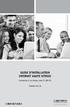 GUIDE D INSTALLATION INTERNET haute vitesse Version 2012-09 1 800 567-6353 1 Table des matières 4....3 Avant de vous connecter à un réseau sans fil...3 4.1 Connexion à un réseau sans fil sur Windows XP...5
GUIDE D INSTALLATION INTERNET haute vitesse Version 2012-09 1 800 567-6353 1 Table des matières 4....3 Avant de vous connecter à un réseau sans fil...3 4.1 Connexion à un réseau sans fil sur Windows XP...5
Caméra IP intérieure. Öga. www.avidsen.com 123211
 Caméra IP intérieure FR Öga www.avidsen.com 123211 V2 VOTRE PRODUIT [1] x1 [2] x1 [3] x1 [4] x1 1 : 1 [5] x1 Quickstart [8] x3 [6] x1 [7] x1 Username / Password Connect your camera entering your username
Caméra IP intérieure FR Öga www.avidsen.com 123211 V2 VOTRE PRODUIT [1] x1 [2] x1 [3] x1 [4] x1 1 : 1 [5] x1 Quickstart [8] x3 [6] x1 [7] x1 Username / Password Connect your camera entering your username
ADSL avec Netopia Cayman 3351
 ADSL avec Netopia Cayman 3351 Page 1. Introduction 3 2. Adapter la ligne téléphonique à ADSL 5 3. Brancher et allumer l appareil ADSL 8 4. Vérifier la configuration réseau 14 5. Utiliser le CD-ROM ADSL
ADSL avec Netopia Cayman 3351 Page 1. Introduction 3 2. Adapter la ligne téléphonique à ADSL 5 3. Brancher et allumer l appareil ADSL 8 4. Vérifier la configuration réseau 14 5. Utiliser le CD-ROM ADSL
Modem routeur ADSL2/2+ WIFI avec switch 4 ports Guide d'installation rapide
 Modem routeur ADSL/+ WIFI avec switch 4 ports Guide d'installation rapide Contenu. Descriptions.... Connexion du routeur ADSL/+ Switch 4 ports... 3 3. Configuration TCP/IP...5 Windows ME/98...5 Windows
Modem routeur ADSL/+ WIFI avec switch 4 ports Guide d'installation rapide Contenu. Descriptions.... Connexion du routeur ADSL/+ Switch 4 ports... 3 3. Configuration TCP/IP...5 Windows ME/98...5 Windows
GUIDE D INSTALLATION CONTACTS. Modem câble Wi-FI. Courrier. COMCABLE 5bis rue du Petit Robinson 78350 JOUY EN JOSAS. Téléphone.
 GUIDE D INSTALLATION e Modem câble Wi-FI CONTACTS Courrier COMCABLE 5bis rue du Petit Robinson 78350 JOUY EN JOSAS Téléphone 09 69 360 120 Site Internet www.comcable.fr Vous venez de choisir Comcable pour
GUIDE D INSTALLATION e Modem câble Wi-FI CONTACTS Courrier COMCABLE 5bis rue du Petit Robinson 78350 JOUY EN JOSAS Téléphone 09 69 360 120 Site Internet www.comcable.fr Vous venez de choisir Comcable pour
VOTRE MODEM ROUTEUR HERCULES...4
 TABLE DES MATIÈRES 1. VOTRE MODEM ROUTEUR HERCULES...4 1.1. Recommandations...4 1.2. Spécifications...5 1.3. Configuration requise...5 1.4. Contenu de la boîte...6 1.5. Description de la façade...6 1.6.
TABLE DES MATIÈRES 1. VOTRE MODEM ROUTEUR HERCULES...4 1.1. Recommandations...4 1.2. Spécifications...5 1.3. Configuration requise...5 1.4. Contenu de la boîte...6 1.5. Description de la façade...6 1.6.
guide de votre clé 3G+ Internet Everywhere Huawei E160 l assistance en ligne http://www.orange.fr Contactez votre service clients Orange :
 068 l assistance en ligne http://www.orange.fr Contactez votre service clients Orange : Si vous avez souscrit à l offre Forfait Internet Everywhere ou Pass Internet Everywhere : au 970 () Si vous avez
068 l assistance en ligne http://www.orange.fr Contactez votre service clients Orange : Si vous avez souscrit à l offre Forfait Internet Everywhere ou Pass Internet Everywhere : au 970 () Si vous avez
avant de débuter l installation
 avant de débuter l installation 1 Ouvrez les deux pages dépliantes qui se trouvent au début et à la fi n de votre guide. 2 Familiarisez-vous avec les différents équipements que vous allez installer. 3
avant de débuter l installation 1 Ouvrez les deux pages dépliantes qui se trouvent au début et à la fi n de votre guide. 2 Familiarisez-vous avec les différents équipements que vous allez installer. 3
Configurer et sécuriser son réseau sans fil domestique
 Configurer et sécuriser son réseau sans fil domestique Présentateur: Christian Desrochers Baccalauréat en informatique Clé informatique, 22 mars 2007 1 Avant de débuter Qui suis-je? À qui s adresse cette
Configurer et sécuriser son réseau sans fil domestique Présentateur: Christian Desrochers Baccalauréat en informatique Clé informatique, 22 mars 2007 1 Avant de débuter Qui suis-je? À qui s adresse cette
Messages d'erreurs. Redémarrez votre PC en cliquant sur Démarrer, en sélectionnant ensuite Arrêter puis en cochant Redémarrer
 Messages d'erreurs Erreur 602 Vous essayez de vous connecter à Internet. L'erreur n 602 apparaît et il vous est impossible de vous connecter. L'erreur 602 est souvent issue de l'utilisation de l'accès
Messages d'erreurs Erreur 602 Vous essayez de vous connecter à Internet. L'erreur n 602 apparaît et il vous est impossible de vous connecter. L'erreur 602 est souvent issue de l'utilisation de l'accès
Guide de connexion ROUTEUR THOMSON SPEEDTOUCH 510 Internet Oléane Open
 Guide de connexion ROUTEUR THOMSON SPEEDTOUCH 510 Internet Oléane Open Guide de connexion routeur Thomson ST 510 version 2 Internet Oléane Open - 1/32 INTRODUCTION Vous venez de souscrire à l offre Oléane
Guide de connexion ROUTEUR THOMSON SPEEDTOUCH 510 Internet Oléane Open Guide de connexion routeur Thomson ST 510 version 2 Internet Oléane Open - 1/32 INTRODUCTION Vous venez de souscrire à l offre Oléane
MODE D EMPLOI. PX-8266-675 Dongle USB Wi-Fi 300 Mbps USB 2.0, Wi-Fi
 PX-8266-675 Dongle USB Wi-Fi 300 Mbps USB 2.0, Wi-Fi 1 CONTENU Votre nouveau dongle USB... 3 Contenu... 3 Consignes de sécurité... 3 Conseils importants concernant le traitement des déchets... 3 Déclaration
PX-8266-675 Dongle USB Wi-Fi 300 Mbps USB 2.0, Wi-Fi 1 CONTENU Votre nouveau dongle USB... 3 Contenu... 3 Consignes de sécurité... 3 Conseils importants concernant le traitement des déchets... 3 Déclaration
Sommaire : = Configurations Obligatoire o = Configurations Facultative
 Sommaire : = Configurations Obligatoire o = Configurations Facultative INSTALLATION DU MATERIEL. P.2 INSTALLATION DU LOGICIEL. P.3 CONFIGURATION RESEAU DE LA CAMERA. P.3 CONNEXION A L INTERFACE DE LA CAMERA
Sommaire : = Configurations Obligatoire o = Configurations Facultative INSTALLATION DU MATERIEL. P.2 INSTALLATION DU LOGICIEL. P.3 CONFIGURATION RESEAU DE LA CAMERA. P.3 CONNEXION A L INTERFACE DE LA CAMERA
Guide de L utilisateur
 Guide de L utilisateur Avancées de la technologie Jawbone Jawbone identifie votre voix : Un détecteur d activité vocale breveté identifie avec précision le moment où vous parlez et ce en présence de n
Guide de L utilisateur Avancées de la technologie Jawbone Jawbone identifie votre voix : Un détecteur d activité vocale breveté identifie avec précision le moment où vous parlez et ce en présence de n
Set-up recommandés. Avril 2015
 Set-up recommandés Avril 2015 1 Sommaire A. Préambule Pourquoi lisez-vous ceci? De quel matériel allons-nous parler? 3 4 5 4. Je possède 1 Phantom avec 1 Dialog, avec 1 box et 1 borne Airport C. Set-up
Set-up recommandés Avril 2015 1 Sommaire A. Préambule Pourquoi lisez-vous ceci? De quel matériel allons-nous parler? 3 4 5 4. Je possède 1 Phantom avec 1 Dialog, avec 1 box et 1 borne Airport C. Set-up
La maison connectée grâce au courant porteur en ligne (CPL)
 La maison connectée grâce au courant porteur en ligne (CPL) Introduction au réseau informatique Quel est l'intérêt de créer un réseau informatique? Partager les photos de son PC sur sa TV, imprimer depuis
La maison connectée grâce au courant porteur en ligne (CPL) Introduction au réseau informatique Quel est l'intérêt de créer un réseau informatique? Partager les photos de son PC sur sa TV, imprimer depuis
Guide d utilisation. Forfaits onlybox 10.20. Box & décodeur only
 Forfaits onlybox Guide d utilisation Box & décodeur only Votre forfait onlybox p.2 only et vous p.4 Livraison de votre ligne ADSL p.5 Installez votre Box en 6 étapes p.6 Informations utiles p.8 Vos services
Forfaits onlybox Guide d utilisation Box & décodeur only Votre forfait onlybox p.2 only et vous p.4 Livraison de votre ligne ADSL p.5 Installez votre Box en 6 étapes p.6 Informations utiles p.8 Vos services
GUIDE D INSTALLATION RAPIDE
 GUIDE D INSTALLATION RAPIDE Colis 1 marron : boîtier ADSL Colis 2 blanc : boîtier TV 2 colis (marron ou blanc): 2 Freeplugs Votre Freebox HD se compose d un boîtier ADSL et d un boîtier TV. Elle est fournie
GUIDE D INSTALLATION RAPIDE Colis 1 marron : boîtier ADSL Colis 2 blanc : boîtier TV 2 colis (marron ou blanc): 2 Freeplugs Votre Freebox HD se compose d un boîtier ADSL et d un boîtier TV. Elle est fournie
INSTALLATION MODULE WEB
 INSTALLATION MODULE WEB NOTICE INSTALLATEUR CP015551 02/02/2012 Version 2.0 CP015551 23/04/14 V2.1 - page 1 - BLOSOL COMBI Sommaire 1. COMPOSITION... 3 2. GENERALITE... 4 2.1. Présentation du module...
INSTALLATION MODULE WEB NOTICE INSTALLATEUR CP015551 02/02/2012 Version 2.0 CP015551 23/04/14 V2.1 - page 1 - BLOSOL COMBI Sommaire 1. COMPOSITION... 3 2. GENERALITE... 4 2.1. Présentation du module...
VIDEO SURVEILLANCE SV82400 SV82500 SV82600 Type de panne cause Que faire? VIDEO SURVEILLANCE IPSV87050 VIDEO SURVEILLANCE IPSV87050 SERR1
 VIDEO SURVEILLANCE SV82400 SV82500 SV82600 Le moniteur ne s allume pas (SV82400 - Pas d alimentation - Vérifier le branchement de l adaptateur 82500) Le récepteur ne s allume pas (SV82600) Pas d image
VIDEO SURVEILLANCE SV82400 SV82500 SV82600 Le moniteur ne s allume pas (SV82400 - Pas d alimentation - Vérifier le branchement de l adaptateur 82500) Le récepteur ne s allume pas (SV82600) Pas d image
Guide de l utilisateur
 Guide de l utilisateur Félicitations pour votre nouveau EasyPad 700. Veuillez suivre attentivement les instructions contenues dans ce manuel. Déclaration: Si la version finale de ce produit possède des
Guide de l utilisateur Félicitations pour votre nouveau EasyPad 700. Veuillez suivre attentivement les instructions contenues dans ce manuel. Déclaration: Si la version finale de ce produit possède des
Répéteur Wi-Fi GUIDE D'INSTALLATION
 Répéteur Wi-Fi GUIDE D'INSTALLATION TABLE DES MATIÈRES REMARQUE IMPORTANTE... 3 CARACTÉRISTIQUES PRINCIPALES... 6 DÉPLOIEMENT... 6 CREATION D'UN RESEAU D'INFRASTRUCTURE SANS FIL... 6 REPETEUR :... 7 POINT
Répéteur Wi-Fi GUIDE D'INSTALLATION TABLE DES MATIÈRES REMARQUE IMPORTANTE... 3 CARACTÉRISTIQUES PRINCIPALES... 6 DÉPLOIEMENT... 6 CREATION D'UN RESEAU D'INFRASTRUCTURE SANS FIL... 6 REPETEUR :... 7 POINT
TERMINAL D AUDIO CONFERENCE ANALOGIQUE USB VOIP NOTICE
 TERMINAL D AUDIO CONFERENCE ANALOGIQUE USB VOIP 284490 NOTICE Sommaire 1 Caractéristiques...1 2 Spécifications...2 3 Description...2 4 Installation...3 5 Fonctionnement...5 6 Dépannage...8 1 Fonctions
TERMINAL D AUDIO CONFERENCE ANALOGIQUE USB VOIP 284490 NOTICE Sommaire 1 Caractéristiques...1 2 Spécifications...2 3 Description...2 4 Installation...3 5 Fonctionnement...5 6 Dépannage...8 1 Fonctions
